Ejercicio: Muestra del acceso mediante Azure RBAC y Azure Portal
En First Up Consultants, se le ha concedido acceso a un grupo de recursos del equipo de marketing. Quiere familiarizarse con Azure Portal y ver qué roles están asignados actualmente.
Para completar los ejercicios, necesita una suscripción de Azure. Si no tiene ninguna, cree una cuenta gratuita y agregue una suscripción antes de empezar. Si es alumno, puede aprovechar la oferta Azure for Students.
Enumeración de las asignaciones de roles para el usuario
Siga estos pasos para ver los roles que tiene asignados actualmente.
Inicie sesión en Azure Portal.
En el menú Perfil, seleccione los puntos suspensivos (...) para ver más vínculos.
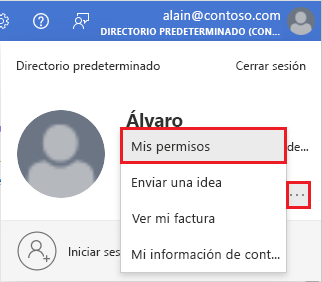
Seleccione Mis permisos para abrir el panel Mis permisos.
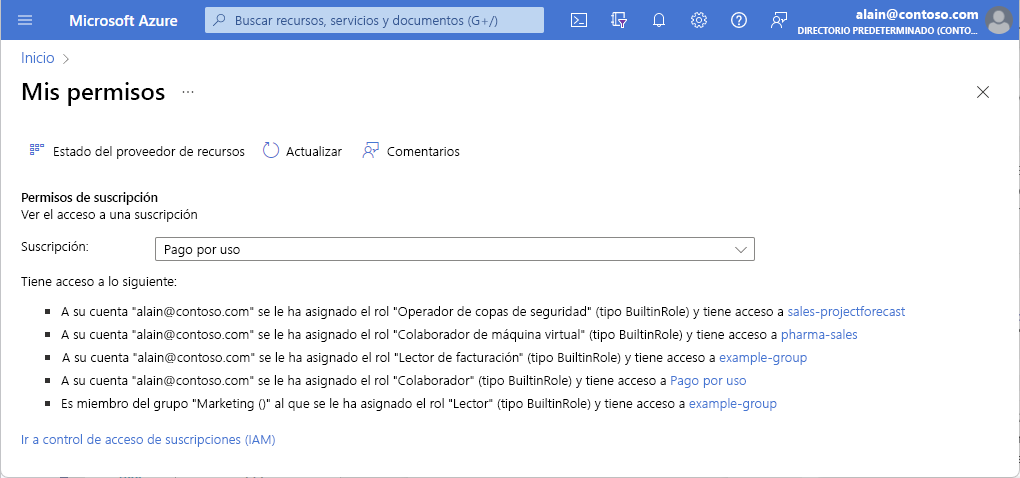
Verá los roles que se le han asignado y el ámbito. En su caso, la lista tendrá otro aspecto.
Lista de las asignaciones de roles de un grupo de recursos
Siga estos pasos para ver qué roles se asignan en el ámbito del grupo de recursos.
En la barra de búsqueda superior, busque y seleccione Grupo de recursos.
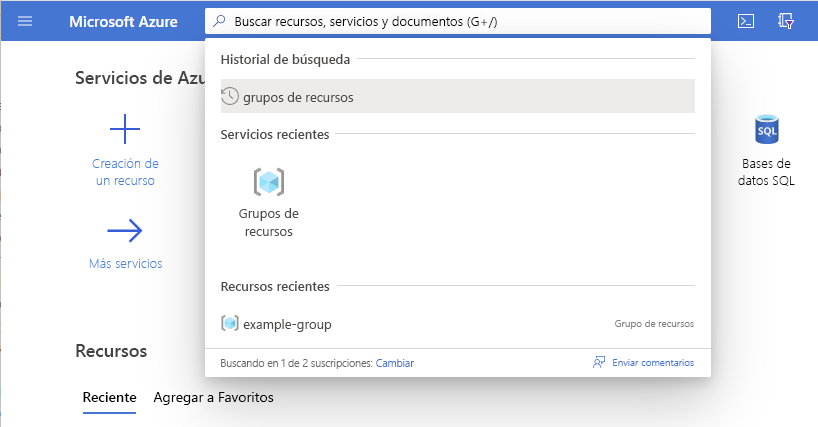
En la lista de grupos de recursos, seleccione un grupo de recursos.
En estos pasos, se usa un grupo de recursos denominado example-group, pero el nombre del suyo será distinto.
En el panel del menú de la izquierda, seleccione Control de acceso (IAM).
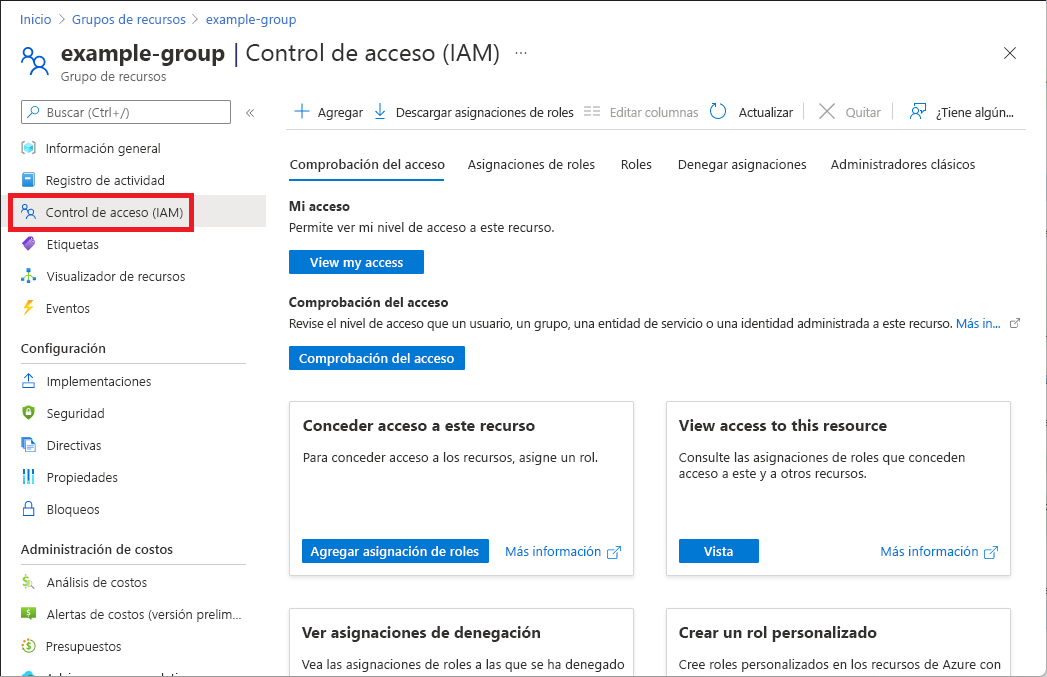
Seleccione la pestaña Asignaciones de roles.
En esta pestaña se muestra quién tiene acceso al grupo de recursos. Observe que el ámbito de algunos roles es Este recurso, mientras que el de otros es (Heredado) de un ámbito principal.
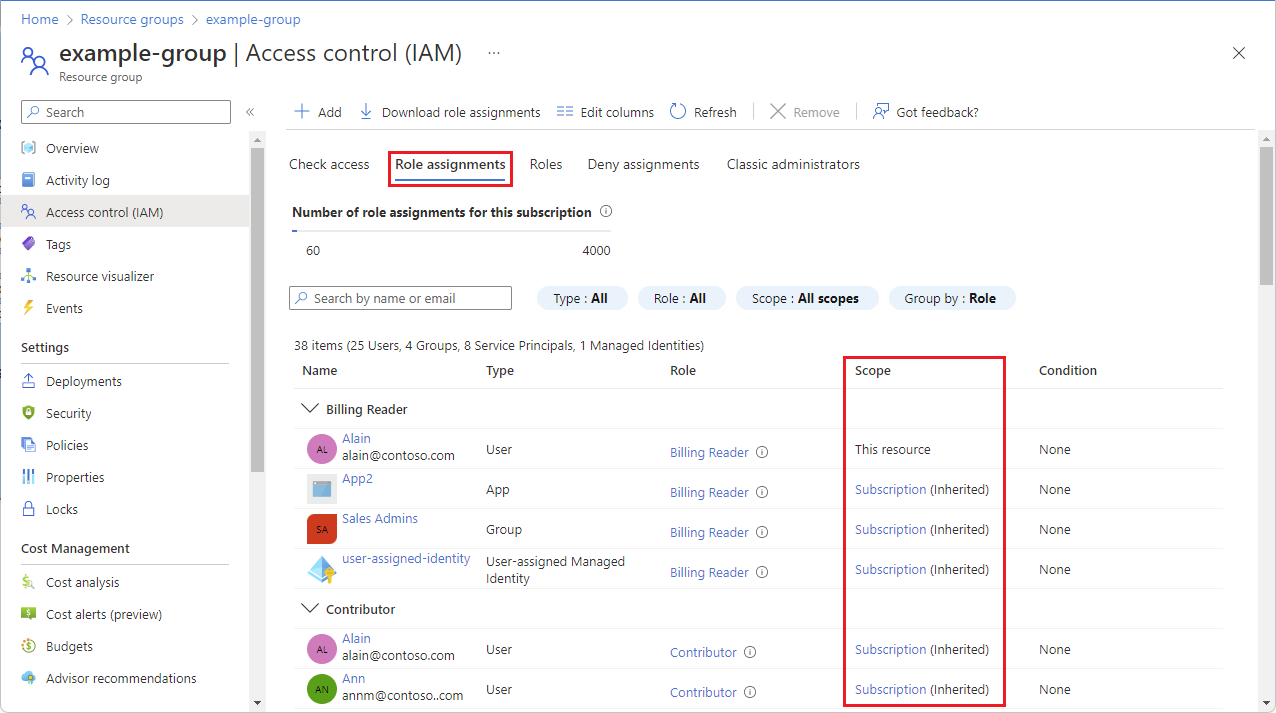
Lista de roles
Como ha aprendido en la unidad anterior, un rol es una colección de permisos. Azure tiene más de 70 roles integrados que puede usar en las asignaciones de roles. Para enumerar los roles:
En la barra de menús de la parte superior del panel, seleccione la pestaña Roles para enumerar todos los roles integrados y personalizados.
Seleccione el vínculo Vista de un rol en la columna Detalles, después seleccione la pestaña Asignaciones para ver el número de usuarios y grupos asignados a ese rol.
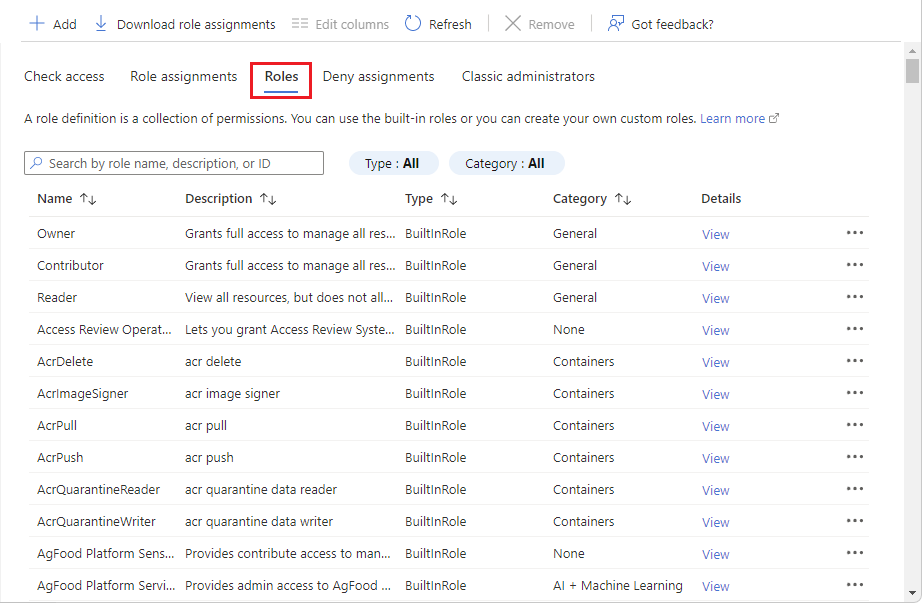
En esta unidad, ha aprendido a mostrar las asignaciones de rol en Azure Portal. También ha aprendido a enumerar las asignaciones de roles de un grupo de recursos.